cad图纸中怎么使用标注工具标注?
发布时间:2016-12-23 来源:查字典编辑
摘要:AutoCAD/天正标注工具相对强大一些,尤其是使用天正标注。那么如何高效运用这些功能呢?我来介绍一下自己的经验。1、打开AutoCAD/天...
AutoCAD/天正标注工具相对强大一些,尤其是使用天正标注。那么如何高效运用这些功能呢?我来介绍一下自己的经验。
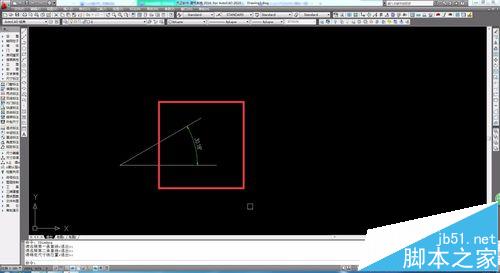
1、打开AutoCAD/天正软件,以天正2014为例,其他版本均可适用。下图为天正2014工作界面。
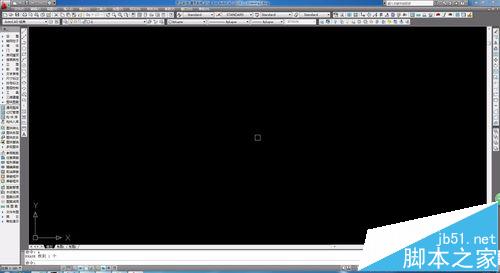
2、尺寸标注经常使用的有逐点标注、半径标注、直径标注、角度标注等功能,都在天正左侧工具栏。
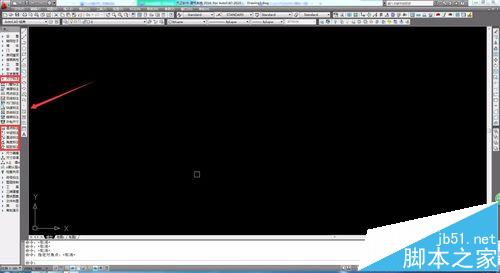
3、逐点标注。绘制几条轴线,并使用左侧逐点标注功能或使用快捷键“ZDBZ”或者右键快速工具也可以。
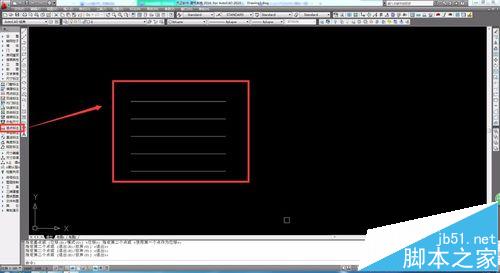
4、点击选择起点后,依次选择后面几条线段,完成逐点标注操作。
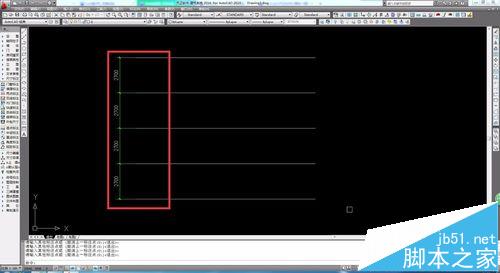
5、半径标注。首先绘制一个圆形或者弧形,选择左侧工具栏中的“半径标注”工具。
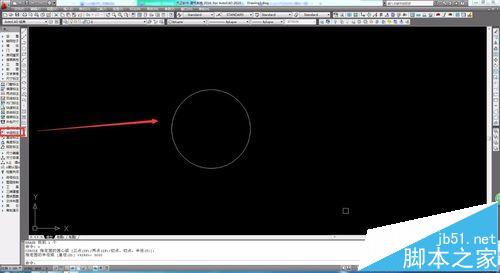
6、点击圆弧上的任意位置,即可完成半径标注操作。
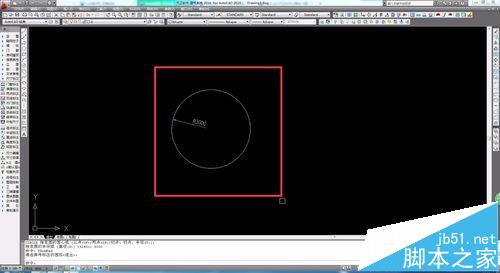
7、用同样的方式可以使用直径标注。在直径标注中会有表示直径的希腊符号“Φ”
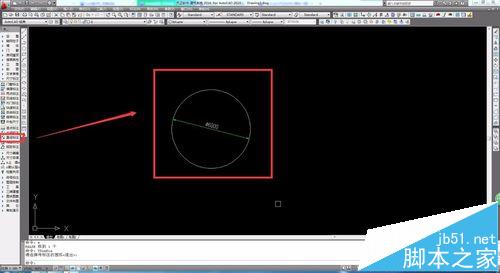
8、角度标注。绘制两条相交的线段,并使用左侧工具栏中的角度标注工具。
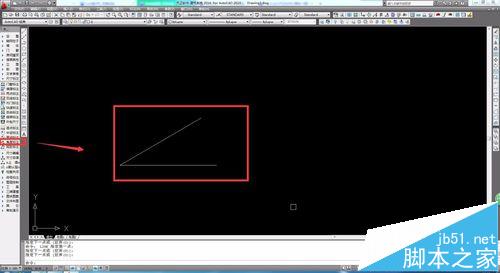
9、依次选择两条线段,然后点击标注需要出现的位置,即可完成角度标注。
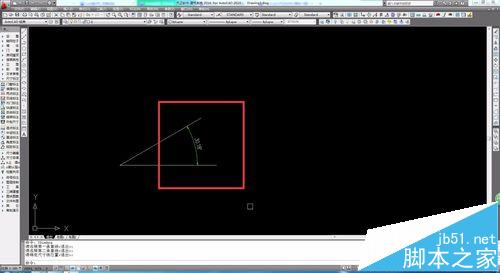
注意事项:
这些标注都是最基本的标注样式,多操作几次就可以熟练掌握。


